サブディビジョンサーフェイス
![]()
サブディビジョンサーフェイスは、キャラクターのモデリングに適していますが、それだけでなくあらゆる形状のモデリングに使えるCinema 4Dで最も強力なモデリング機能です。ポリゴンでおおまかな形状をモデリングし、ポイントやエッジに対してウエイトを指定し、サブディビジョンサーフェイスを使って細分化すれば、どんなに複雑な形状でもなめらかに作れるからです。したがって、自動車のようなシャープな形状から、キャラクターのような柔らかい形状まで自由にモデリングでき、そのままボーンを使ってポーズをつけたり、アニメートすることもできます。
サブディビジョンサーフェイスはアニメーションにも適しています。なぜならサブディビジョンサーフェイスは、少ないポリゴンで形成された粗い形状から、多数のポリゴンで形成されたなめらかな形状を作りだすからです。PLAやソフトIKを使う場合でも、ボーンを使って変形する場合でも、少ないポリゴンで形成された粗いポリゴンは、細かいポリゴンに比べてより簡単にアニメートできます。たとえば、100,000ポリゴンを超えるキャラクターをPLAでアニメートするよりずっと簡単です。
このジェネレータは、サブディビジョンサーフェイスと呼ばれる技術を使って、オブジェクトを丸めて細分化します。この技術を使うと、驚くほど簡単に、しかもすばやく有機的で複雑な形状を作成できます。さらに、サブディビジョンサーフェイスではポイントとエッジにウエイトを指定してシャープな形状も自由に作成できます。サブディビジョンサーフェイスを使ったポリゴンモデリングにはいくつか方法がありますが、一般的なのは立方体のような単純な形状から始めて、ポリゴンを押し出したり、細分化して複雑な形状を作っていく方法です。もちろんこれとは別に、ポイント追加やブリッジツールなどを使って、ポイントやポリゴンを1個1個追加しながら形状を作ることもできます。
立方体を使ってモデリングを始める場合には、まず立方体プリミティブを作成し、編集可能にするコマンドを使ってポリゴンに変換してください。一部のポイントやエッジをシャープにしたい場合は、サブディビジョンサーフェイスウエイトを指定コマンドを使って、ウエイトを指定します。
そして、メニューの下にある、押し出しやべベル、ナイフ、ブリッジ、面内に押し出し、ポイントを追加などのコマンドを使って、ポイントをポリゴンを編集していきます。
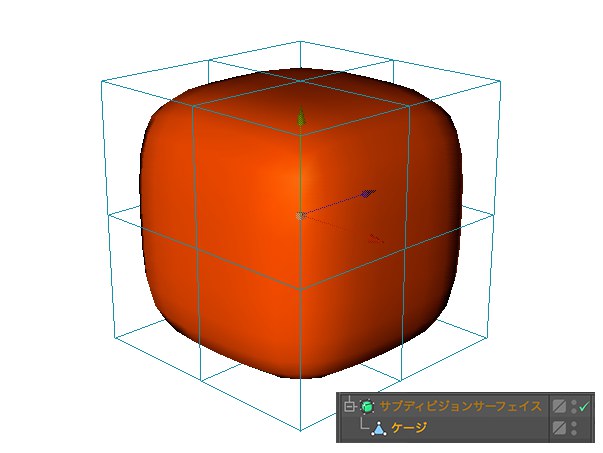 左はサブディビジョンサーフェイスが働いている状態。枠ポリゴンとサブディビジョンサーフェイスが同時に表示されています。
左はサブディビジョンサーフェイスが働いている状態。枠ポリゴンとサブディビジョンサーフェイスが同時に表示されています。
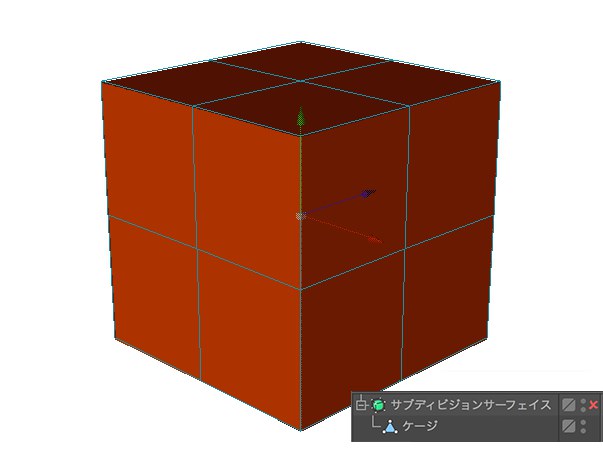 右はサブディビジョンサーフェイスが停止している状態。枠ポリゴンだけが表示されています。
右はサブディビジョンサーフェイスが停止している状態。枠ポリゴンだけが表示されています。
サブディビジョンサーフェイスにウエイトを指定する

サブディビジョンサーフェイスのウエイトを指定するには、マウスドラッグによるインタラクティブな方法と、選択したポイントやエッジに対して数値入力する方法の2通りがあります。
エディタで直接ウエイトを指定する
エディタでウエイトを指定したいエレメント(ポイントやエッジ、ポリゴン)を選択し、ピリオドキー「.」を押しながらマウスを左右にドラッグしてください。ウエイトの値を大きくすると、そのポイントやエッジがよりシャープになります。
エディタでインタラクティブに変更できるウエイトの値には、最小値と最大値を設定できます。ライブ選択ツールに切り替え、ツール設定を開いてください。ツール設定の下の方に最小値と最大値を設定するボックスがあります。ウエイトは、ポイントとエッジ、ポリゴンのどのモードで指定できますが、モードや組み合わせるキーによってウエイトが指定されるエレメントが変わります。(次の画像に示されるCatmull-Clarkのみのシナリオに反して、どのアルゴリズムが使用されるか次第でウェイトに失敗することがあります。).
ポイントモード
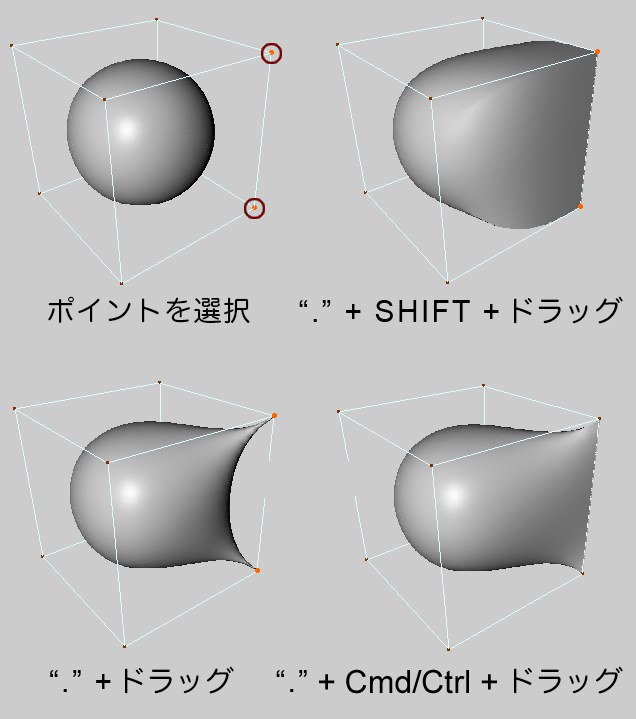 ポイントを選択する ‘.’ + ドラッグ,
ポイントを選択する ‘.’ + ドラッグ,‘.’ + Shiftドラッグ、‘.’ + Ctrlドラッグ
選択したポイントにウエイトを指定するには、ピリオドキーを押しながらマウスを左右にドラッグしてください。選択したポイントとともに、そこに接続されている全てのエッジに対してウエイトを指定したい場合は、ピリオドキーとShift+ドラッグしてください。選択したポイントとともに、その間にある全てのエッジに対してウエイトを指定したい場合は、ピリオドキーとCtrl+ドラッグしてください。
エッジモード
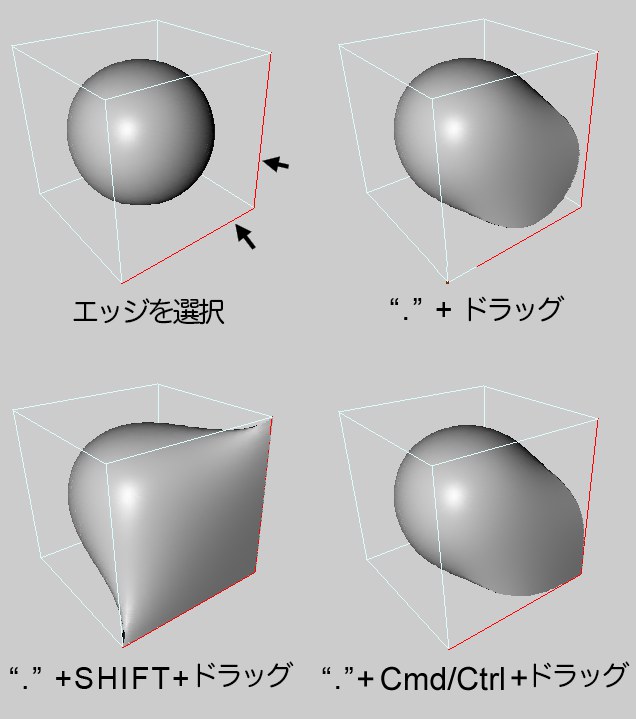 エッジを選択する ‘.’ + ドラッグ、‘.’ + Shiftドラッグ、‘.’ + Ctrlドラッグ
エッジを選択する ‘.’ + ドラッグ、‘.’ + Shiftドラッグ、‘.’ + Ctrlドラッグ
選択したエッジにウエイトを指定するには、ピリオドキーを押しながらマウスを左右にドラッグしてください。選択したエッジとともに、そこに接続されている全てのポイントに対してウエイトを指定したい場合は、ピリオドキーとShift+ドラッグしてください。選択したエッジとともに、その間にある全てのポイントに対してウエイトを指定したい場合は、ピリオドキーとCtrl+ドラッグしてください。
ポリゴンモード
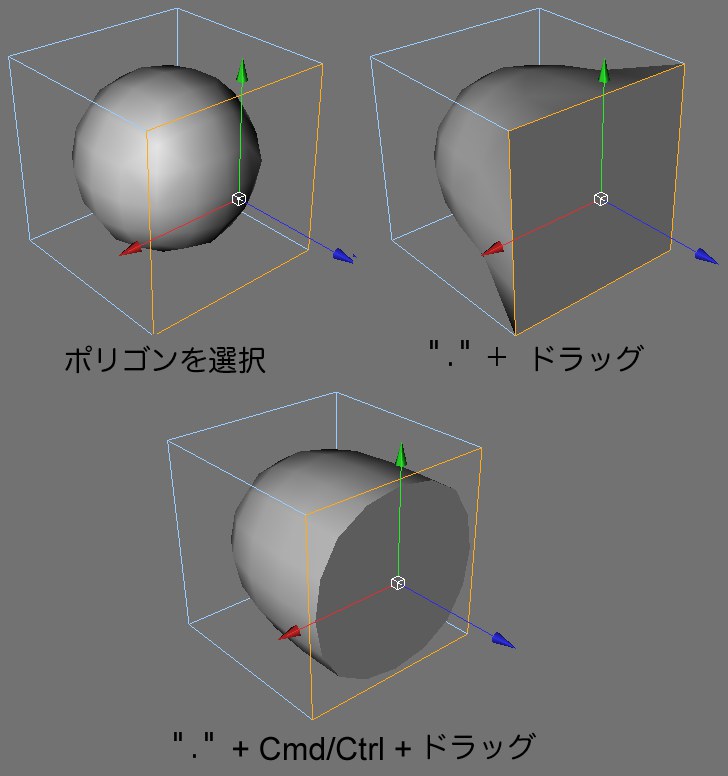 ポリゴンを選択する‘.’ + ドラッグ、 ‘.’ + Ctrlドラッグ
ポリゴンを選択する‘.’ + ドラッグ、 ‘.’ + Ctrlドラッグ
選択したポリゴンに含まれる全てのポイントとエッジにウエイトを指定するには、ピリオドキーを押しながらマウスを左右にドラッグしてください。選択したポリゴンに含まれるエッジだけにウエイトを指定したい場合は、ピリオドキーとCtrl+ドラッグしてください。
ウエイトを数値で指定
ライブ選択ツールに切り替えて、ウエイトを指定したいエレメント(ポイントやエッジ、ポリゴン)を選択すると、「属性マネージャ / サブディビジョンサーフェイス」でウエイトの値を数値入力できるようになります。
選択したエレメントに、例えば60%といった正確なウエイトを指定したい場合は、「モード」をセットに変更し、ウエイトの値を入力し、右にあるセットボタンを押してください。現在の値に対してある値を加算したり、減算したい場合は、モードを加算や、減算に変更し、ウエイトの値を入力してください。
サブディビジョンサーフェイスを使ったモデリング
サブディビジョンサーフェイスを使ってモデリングする時には以下の点に注意してください。:
- サブディビジョンサーフェイスが丸められるのは、分岐のないポリゴンだけです。つまり、一つのエッジには2枚以下のポリゴンしか接続できません。もしあるポリゴンのエッジを2枚のポリゴンに接続し、二股に分けると、その部分は切れてしまいます。破断された表面はメニューの最適化コマンドを使用して修復できる場合があります。
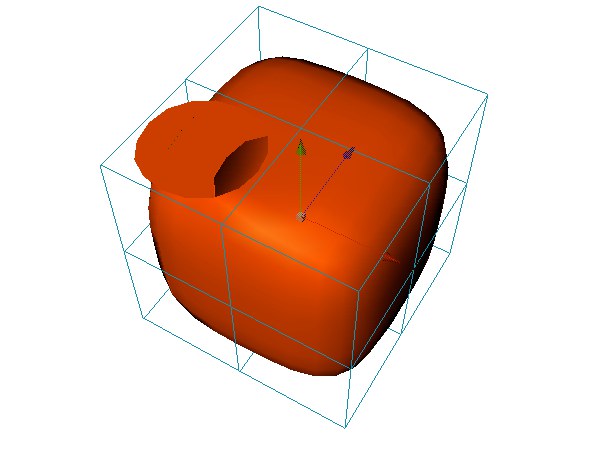 この場合、オブジェクトの左上で2枚のポリゴンが同じ位置に重なっています。そして、右側のエッジだけがつながっています。その結果、そのエッジには左側に2枚、右側に1枚、合計3枚のポリゴンが接続されることになり、裂け目ができています。
この場合、オブジェクトの左上で2枚のポリゴンが同じ位置に重なっています。そして、右側のエッジだけがつながっています。その結果、そのエッジには左側に2枚、右側に1枚、合計3枚のポリゴンが接続されることになり、裂け目ができています。
- サブディビジョンサーフェイスが丸められるのは、連続したポリゴンだけです。分離しているかどうかを確認するには、ポリゴンを一つ選択して、選択 / 連続したエレメントを選択を使います。分離したポリゴンを連結続したい場合は、ポイントを正確に同じ位置に重ね、メッシュ / コマンド / 結合/整理 / 最適化を選択してください。
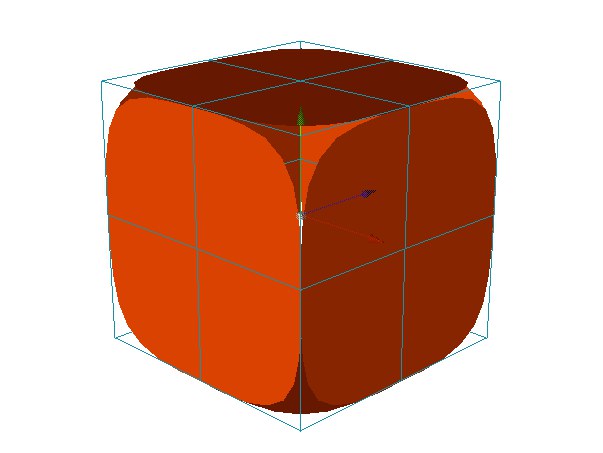
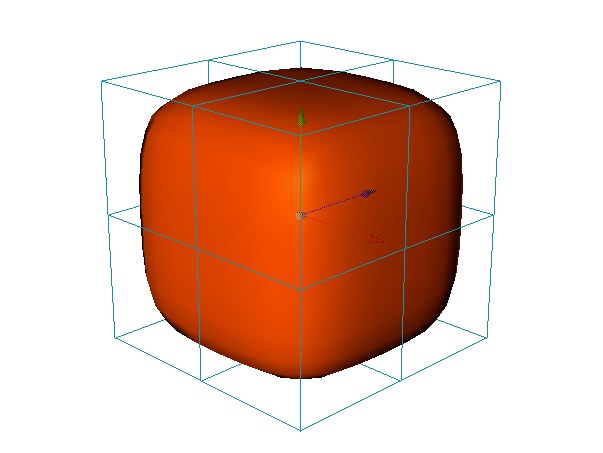
左は6枚のポリゴンが分離している立方体。右は連続している立方体。
- 枠ポリゴンをモデリングする時には、なるべく三角ポリゴンを使わずに、四角ポリゴンを使うように心がけてください。Cinema 4Dのサブディビジョンサーフェイスは三角ポリゴンを扱えますが、分割する際に面方向に大きな歪みが発生します。三角ポリゴンのある部分が平面であれば何の問題もありませんが、きつく曲がっていたり三角形が細長い場合には、歪みが目に見えるようになります。しかしながら、三角ポリゴンを使うことでポリゴン数を少なく押さえ、ポリゴンの流れをわかりやすくできる場合もあります。このような場合に四角ポリゴンにこだわると、かえって悪い結果になります。その場所がきつく曲がっていないか、また形状が細長くなっていないか確認しながら、慎重に三角ポリゴンを使ってください。
- (1) Q キーを押すと、サブディビジョンサーフェイスを働かせたり停止できます。これによって、枠ポリゴンの表示となめらかに細分化されたサブディビジョンサーフェイスの表示を切り替えられます。
- (2) 9 キーを押すと、どのツールを選択している場合でも、一時的にライブ選択ツールに切り替わります。そして9キーを離すと元のツールに戻ります。
サンプル
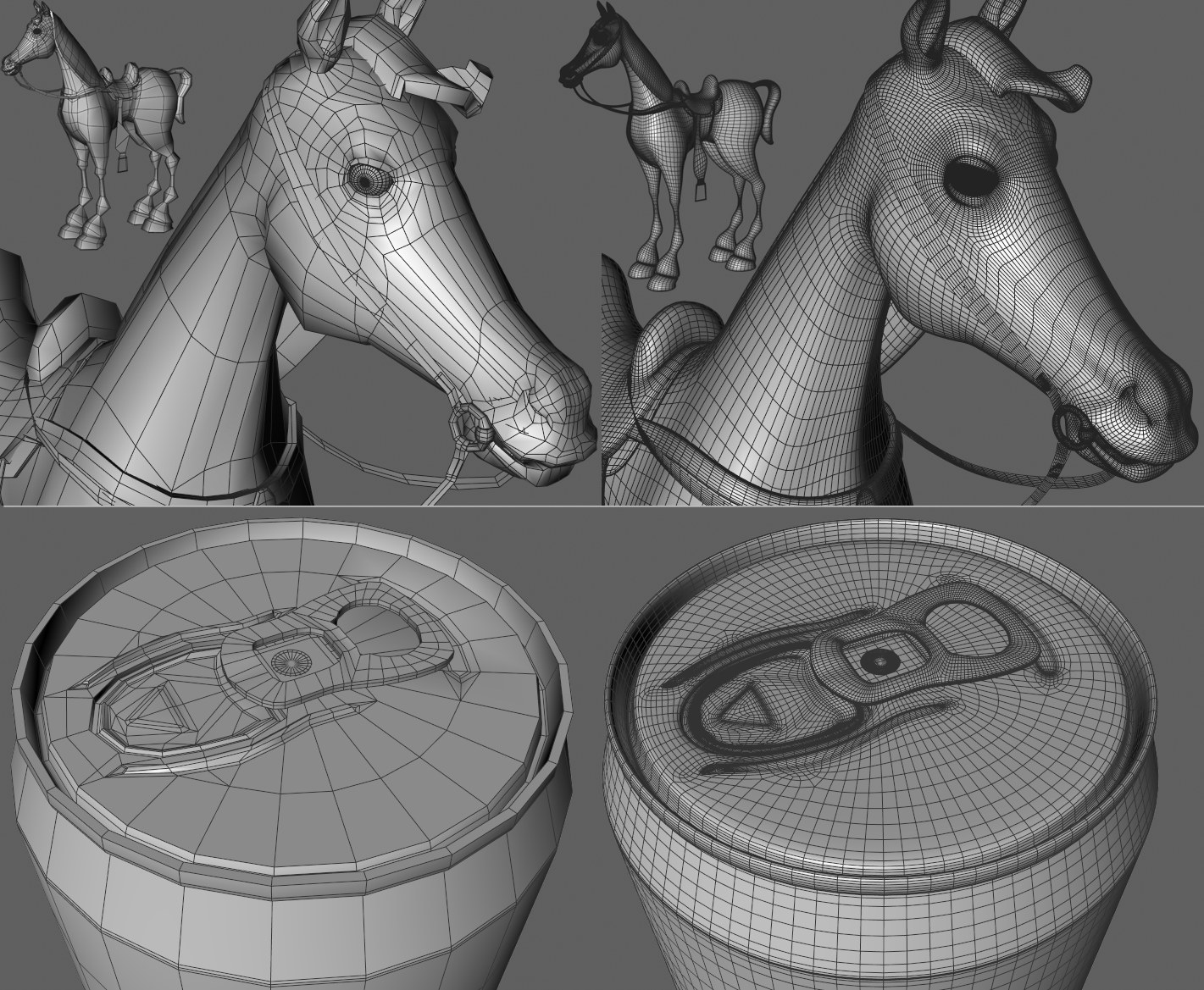
画像の左側は、モデリングされたメッシュオブジェクトで、右側が同じモデルをサブディビジョンサーフェイスオブジェクトで曲面化されたものです。また、シャープなエッジを持つ角張った形状もモデリングできます。サブディビジョンサーフェイスオブジェクトで、エッジの立った形状にするには、エッジを立てたいところに、エッジを増やします。シャープエッジは、ジオメトリの曲線に合わせて、エッジを平行にすることで作成されます。画像の缶は、ローポリゴンの回転オブジェクトで作成されています。ポリゴンオブジェクトにするには編集な可能な状態にして、構造ツールを使って微調整できます。缶のタブは、別のオブジェクトです。